tracert,详细教您tracert命令使用详解
- 分类:win7 发布时间: 2018年05月24日 18:26:00
如果有网络连通性问题,可以使用tracert命令来检查到达的目标IP地址的路径并记录结果。tracert 命令显示用于将数据包从计算机传递到目标位置的一组IP路由器,以及每个跃点所需的时间。下面,小编就来跟大家跟大家介绍tracert命令使用。
tracert命令是一个检查网络状态的工具,如果网络遇到问题可以使用该命令检测各个部位的状态,从而判断是哪里有问题,逐一排除故障。别看使用电脑的用户很多,个个都是老司机的样子,其实不然,下面,小编给大伙讲讲tracert命令的使用。
tracert命令使用详解
在开始菜单下方的输入框中输入“cmd”或“命令提示符”就可以进入了。

IP电脑图解-1
将分别讨论tracert程序几个主要功能的使用方法。

tracert电脑图解-2
在命令行中输入“tracert ”并在后面加入一个IP地址,可以查询从本机到该IP地址所在的电脑要经过的路由器及其IP地址。下图中后面的IP地址为同一个路由器下的局域网中的另一个电脑的IP地址。

命令使用电脑图解-3
从左到右的5条信息分别代表了“生存时间”(每途经一个路由器结点自增1)、“三次发送的ICMP包返回时间”(共计3个,单位为毫秒ms)和“途经路由器的IP地址”(如果有主机名,还会包含主机名)。
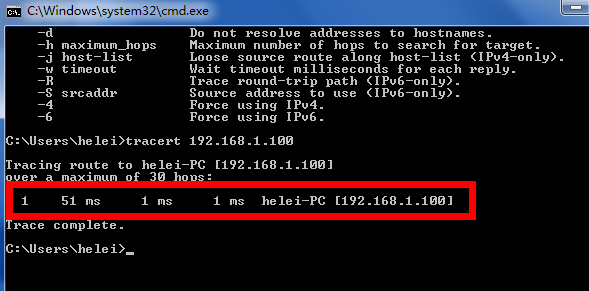
命令使用电脑图解-4
也可以输入“tracert ”后面接一个网址,DNS解析会自动将其转换为IP地址并探查出途经的路由器信息。如这回在后面输入了百度经验的URL地址,可以发现共查询到10条信息,其中带有星号(*)的信息表示该次ICMP包返回时间超时。
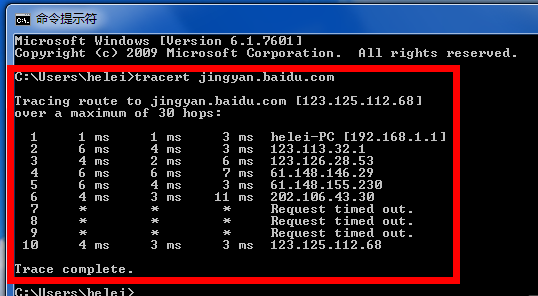
命令提示符电脑图解-5
在“tracert”命令后添加一个不存在的IP地址,tracert程序则会报错。
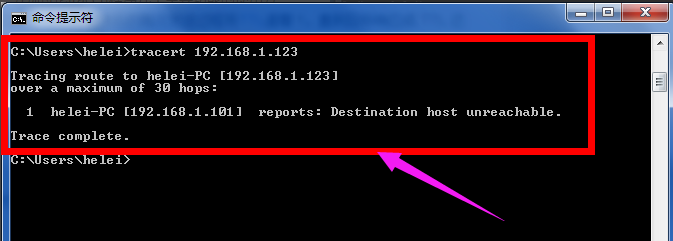
tracert电脑图解-6
在“tracert”命令与IP地址或URL地址中间输入“-d”,可以不将IP地址解析到主机名称。
从下图可以看出,添加了“-d”后将不显示出“PC-helei”字样,即不显示主机名称。

tracert电脑图解-7
在“tracert”命令与IP地址或URL地址中间输入“-h”,并在之后添加一个数字,可以指定本次tracert程序搜索的最大跳数。加入“ -h 5 ”后,搜索只在路由器间跳转5次,就无条件结束了。

tracert电脑图解-8
在“tracert”命令与IP地址或URL地址中间输入“-w”,并在之后添加一个数字,可以指定tracert为每次回复所指定的毫秒数。
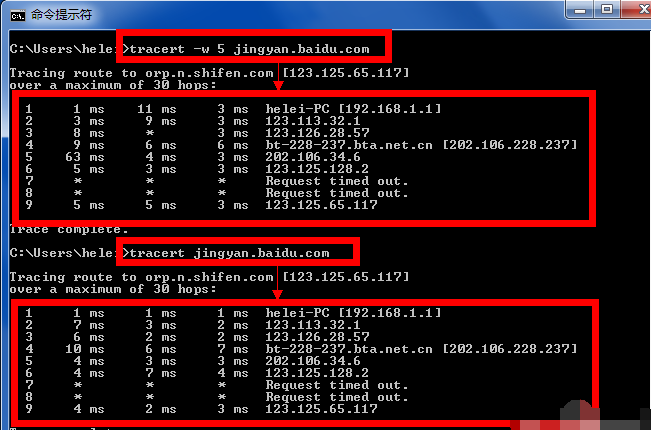
命令提示符电脑图解-9
另外,-h maximum_hops 指定搜索目标的最大跃点数

tracert电脑图解-10
-j computer-list
指定沿computer-list的稀疏源路由。
-w timeout 每次应答等待timeout指定的微秒数
关于tracert命令的使用,小编跟大伙讲到这里。
猜您喜欢
- win7共享打印机错误709怎么办..2022/04/04
- 戴尔电脑u盘重装系统步骤教程..2021/06/08
- 手把手教你win7显示隐藏文件操作步骤..2019/04/16
- 笔记本电脑怎么重装系统windows7的详..2022/03/05
- 鼠标右键失灵,详细教您鼠标右键失灵该..2018/06/05
- win7放大镜,详细教您win7电脑关闭放大..2018/08/17
相关推荐
- 怎么设置u盘为第一启动项呢?.. 2017-08-23
- 迅雷速度为0,详细教您迅雷速度为0怎么.. 2018-09-06
- 怎么改文件扩展名,详细教您电脑win7改.. 2017-12-29
- 手把手教你如何将xp系统升级win7系统.. 2021-09-07
- 制作硬盘dos启动盘图解教程.. 2017-08-19
- 小编教你win7无线网络连接不见了怎么.. 2018-12-14



